Vous rencontrez des difficultés pour connecter vos adresses e-mails Outlook, Hotmail ou Live dans Thunderbird ? Vous recevez constamment le message d’erreur « Échec de la connexion depuis le serveur outlook.office365.com » lors de l’utilisation de votre client de messagerie ? Rassurez-vous, vous n’êtes pas seul. Dans cet article, nous allons examiner de près le problème rencontré par de nombreux utilisateurs de Thunderbird et explorer ensemble les solutions efficaces pour y remédier.
De nouvelles mesures d’authentification pour les services de messagerie de Microsoft
Tout d’abord, commençons par comprendre le cœur du problème. Pourquoi Thunderbird peine-t-il à se connecter à vos adresses e-mails Microsoft ? La réponse se trouve dans les récentes mises à jour de sécurité apportées par Microsoft. Ces modifications, bien que visant à améliorer la protection des utilisateurs, ont malheureusement compliqué la synchronisation des comptes Outlook, Hotmail et Live avec des clients de messagerie tiers comme Thunderbird.
Le cœur du souci réside dans l’abandon de l’authentification de base (nom d’utilisateur/mot de passe) par Microsoft au profit d’OAuth, un protocole d’authentification plus sécurisé. En effet, le protocole OAuth permet d’autoriser une application tierce d’accéder au compte de messagerie sans partager le mot de passe.
Le problème, c’est que cette évolution a causé des difficultés pour de nombreux utilisateurs, qui se sont retrouvés dans l’incapacité d’envoyer ou de recevoir des e-mails comme auparavant.
Heureusement, il y a une bonne nouvelle : Thunderbird a réagi très rapidement en intégrant ce nouveau protocole dans sa dernière mise à jour (version 115.6.1). Ainsi, les utilisateurs peuvent désormais reconfigurer leurs comptes e-mails Microsoft dans Thunderbord pour qu’ils fonctionnent avec le nouveau protocole OAuth.
Comment configurer Thunderbird pour les comptes Microsoft
Maintenant que Thunderbird supporte le protocole OAuth, comment pouvez-vous configurer vos comptes e-mail Microsoft pour qu’ils fonctionnent correctement ? La solution est la suivante : remplacez la méthode d’authentification par OAuth2 à partir du mot de passe normal pour IMAP (ou POP) et SMTP.
Pour IMAP (ou POP) :
- Ouvrez Thunderbird.
- Cliquez sur l’icône ≡ située en haut à droite, puis sélectionnez « Paramètres des comptes ».
- Sur le côté gauche, cliquez sur « Paramètres serveur » pour votre compte Outlook, Hotmail ou Live.
- Sous la section « Paramètres de sécurité », changez la méthode d’authentification sur « OAuth2 » (au lieu de « Mot de passe normal »).
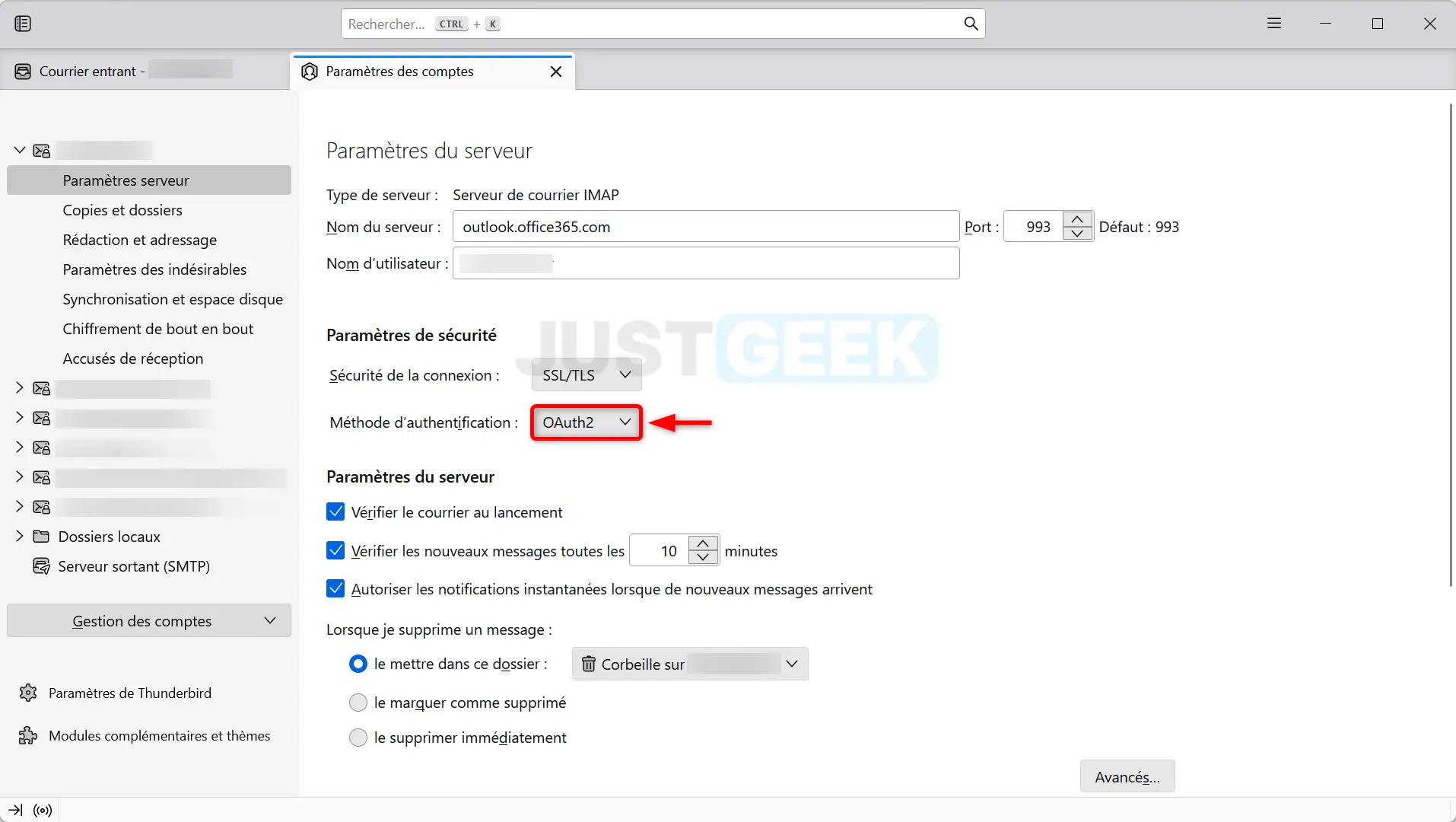
Pour SMTP :
- Ouvrez Thunderbird.
- Cliquez sur l’icône ≡ située en haut à droite, puis sélectionnez « Paramètres des comptes ».
- Sur le côté gauche, cliquez sur votre compte Outlook, Hotmail ou Live, par exemple [email protected].
- Choisissez « Modifier le serveur SMTP… ».
- Sous la section « Sécurité et authentification », sélectionnez la méthode d’authentification « OAuth2 » (au lieu de « Mot de passe normal »).
- Enfin, validez les modifications en cliquant sur « OK ».
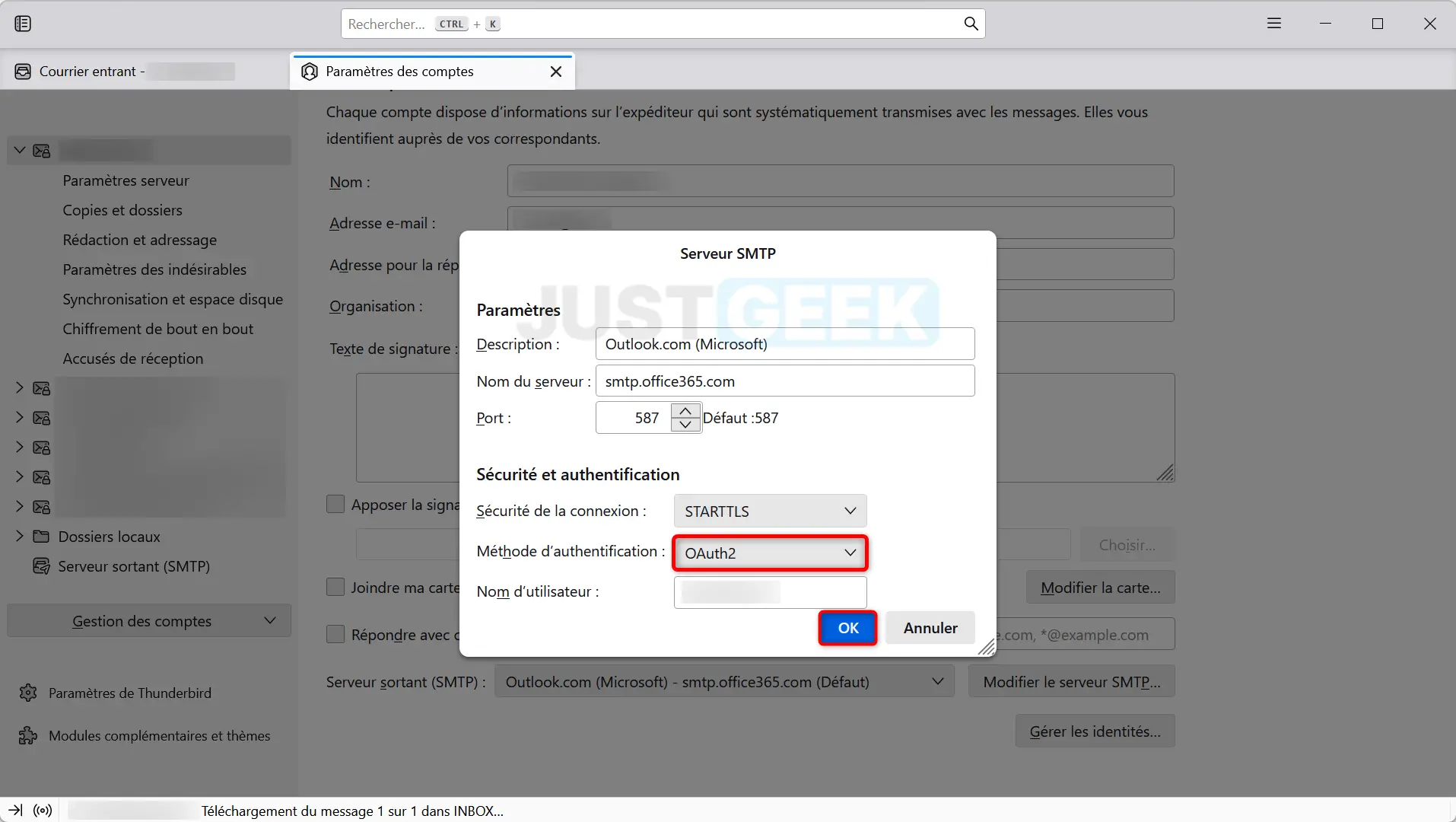
Note : Il est probable que vous soyez invité à vous authentifier de nouveau sur votre compte de messagerie via une fenêtre pop-up.
Si vous rencontrez encore des problèmes après avoir suivi ces étapes, nous vous invitons à vous rendre sur le site de Mozilla qui a rédigé un article d’assistance à ce sujet.

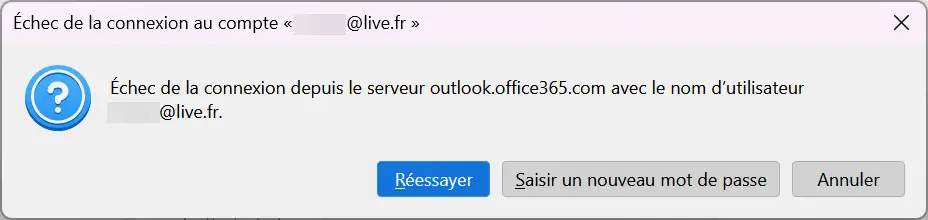






Note importante : Microsoft et le protocole OAuth pour messageries.
Certaines applications de gestion des messageries « non Microsoft » ne prenant
pas en compte le protocole OAuth de sécurisation des données échangées par messagerie,
Microsoft recommande de supprimer le compte de messagerie, de désinstaller
l’application tierce de gestion des messages et de la réinstaller si l’application
tierce gère le protocole OAuth. A partir de la mise à jour de version 115.6.1 (et suivantes), Thunderbird
prend en compte ce protocole .
Pour désinstaller une application, ne pas utiliser la désinstallation Microsoft
qui est incomplète mais utiliser plutôt une application de désinstallation faisant le travail
« proprement » avant de réinstaller l’application tierce (« geek uninstaller » en est un bon exemple) . Après réinstallation de Thunderbird (et redéfinition du compte), l’option OAuth pour les protocoles IMAP et SMTP peut être choisie en conformité avec la nouvelle gestion de messagerie Microsoft (Octobre 2024).
Bon courage.
Bonjour à tous,
j’ai modifié les paramètres comme indiqué, mais j’ai eu une fenetre pop up qui s’est ouverte enme disant que je devais autoriser les cookies. J’ai donc modifié ans ea paramètres thunderbird cela en autorisant les cookies.
Maintenant j’ai une fenêtre pop up de connexion, mais mon identifiant n’est pas reconnu (adresse mail)…
Bonjour Emmanuelle,
Serait-il possible d’avoir une capture d’écran du message d’erreur svp
Bonjour,
je ne peux pas mettre une copie d’ecran dans la réponse ici.
Cependant l’écran a changé. Désormais j’ai le message
Autoriser cette application à accéder à vos informations ? (1 sur 1 applications)
Mozilla Thunderbird
Thunderbird a besoin de votre autorisation pour :
Accès à la consultation et la rédaction de vos e-mails
Accès à la consultation et la rédaction de vos e-mails
Accès à l’envoi d’e-mails à partir de votre boîte aux lettres
Conserver l’accès aux données auxquelles vous avez donné l’accès à Thunderbird
Accepter ces autorisations signifie que vous autorisez cette application à utiliser vos données comme indiqué dans les conditions d’utilisation du service et la déclaration de confidentialité. L’éditeur n’a pas fourni de liens vers ses conditions pour vous permettre de les consulter. Vous pouvez modifier ces autorisations à l’adresse https://microsoft.com/consent. Afficher les détails
Et boutons «annuler» ou «accepter».
je clique sur «accepter» et rien ne se passe
je suis allée sur la page microsoft consent, impossible d’ajouter un programme que l’on autorise
Bonjour
J’ai presque le même pb. que Maertoia, mon port par défaut es le 587, du coup j’ai changé le server name à smtp.office365.com et rien change, car je n’ai pas l’option Oauth2 que s’affiche…
Bonjour Salvador,
Pouvez-vous faire une capture d’écran de votre configuration actuelle svp
Ok pour moi après plusieurs heures avant de trouver cet échange.
Bon cela fait 10 ans que je n’avais pas eu a changer ce compte
Bonjour et merci
Mais sur le serveur SMTP je n’ai pas OAuth2 dans Méthode authentification
Merci d’avance
Cordialement
Bonjour Jean,
Étrange… Moi, c’est bien dispo, je viens de vérifier. C’est bien une adresse Microsoft que vous utilisez ?
Oui
Très bien. Vous avez quoi comme choix possible du coup ?
Merci Je ferai une copie d’écran un peu plus tard
Je ne peux pas laisser mes copies d’écran .jpg
Cordialement
Vous pouvez par exemple héberger la capture d’écran sur https://fr.imgbb.com/ et mettre le lien
serveur SMTP je n’ai pas OAuth2 dans Méthode authentification ?
Ce que j’ai dans la fenêtre =
Pas D’authentification
Mot de Passe normal
Mot de passe Chiffré
Kerberos / GSSAPI
NTLM
Cordialement
Serveur SMTP je n’ai pas OAuth2 dans Méthode authentification ?
Ce que j’ai dans la fenêtre =
Pas D’authentification
Mot de Passe normal
Mot de passe Chiffré
Kerberos / GSSAPI
NTLM
Cordialement
Le problème vient sans doute d’une mauvaise configuration des protocoles POP et SMTP. Essayez d’entrer ses informations :
Nom du serveur POP : outlook.office365.com
Port POP : 995
Chiffrement POP : SSL/TLS
Méthode d’authentification : OAuth2
Nom du serveur SMTP : smtp.office365.com
Port SMTP : 587
Chiffrement SMTP : STARTTLS
Méthode d’authentification : OAuth2
Merci Tout fonctionne
Merci pour votre réactivité
Très cordialement
Çà fait plaisir d’avoir un spécialiste et disponible.
Bravo
Jean MARTOIA
Parfait Jean, je vous remercie pour votre retour 😉
Merci beaucoup ça m’a débloqué !
Super ! Merci pour votre retour 😉
Moralité de l’histoire : ne pas utiliser d’adresse mail Microchiotte ^^